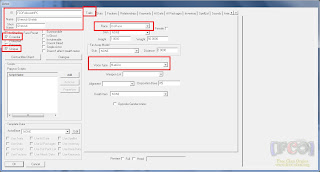Nachdem wir ja bereits letztes mal die ersten Basisfunktionen vom Creation Kit kennen gelernt haben, setzen wir fort mit einen eigenen Charakter (NPC).
NPC steht für „Non-Playable Character“, also eine Spielfigur, die man nicht steuern kann.
Was wollen wir mit dieser Modification erschaffen?
Einen NPC, der einen folgt und mit kämpft. Dieser NPC sollte auch Heiratbar sein und eigene AI-Packages (Erklärung dazu gibt’s später).
Wir öffnen einmal Creation Kit (CK) und wählen Skyrim als Masterfile aus.
Sobald dieses geladen ist, klicken wir im Object Window auf Actor, sodass nun in der Liste diverse -bereits vorhandene- NPC’s angezeigt werden.
Wir klicken mit der rechten Maustaste in die Liste der vorhandenen NPC’s und wählen anschließend mit der linken Maustaste „New“ aus.
Im „Actor“ Fenster füllen wir mal folgende Felder als erstes aus, bevor wir weitermachen:
ID: Gib deinen NPC eine eindeutige ID. Ich nehme wieder „FCO“ als Präfix und dahinter eine Bezeichnung, die ich verstehe
Unique: Setze ein Häkchen bei „Unique“
Klicke auf „OK“
Warum klicken wir jetzt sofort auf OK und nicht erst dann, wenn wir komplett fertig sind?
Der Grund ist einfach. Gewisse Bereiche (zB Relationship) lassen sich erst dann einstellen, wenn der NPC Unique ist. Allerdings erkennt das CK das erst dann, wenn man Unique und eine ID gesetzt und mit OK gespeichert hat.
Jetzt suchen wir unseren NPC wieder im Actor Bereich im Object Window und wenn wir ihn doppelt anklicken, sollten wir bereits mindestens die ID sehen und das Häkchen bei Unique.
Machen wir also weiter:
ID und Unique hätten wir oben bereits geklärt, kommen wir aber noch zu den anderen Feldern, die wir für unseren NPC brauchen:
Name: Hier kann man den vollen Namen für unseren NPC einsetzen, man kann das Feld auch leer lassen, aber wie sieht das aus? – Da es sich bei meinen NPC um einen Orc handeln wird, passt der unaussprechliche Name „Gherzub Ghalab“ sehr gut, also trage ich diesen ein.
Shortname: Hier kann man entweder das gleiche eintragen, oder auch einfach leer lassen. Ich verwende dieses Feld immer für den Vornamen. Meistens wird immer der volle Name im Spiel angezeigt, aber es gibt auch Momente, wo nur der Shortname angezeigt wird.
Unique/Essential: Es gibt hier zwar noch weitere Felder die man aktivieren kann, dessen Bedeutungen verschieden sind. Für die Grundlagen müssen wir jedoch nur die Funktionen „Unique“ und „Essential“ kennen. Unique ist für die meisten erstellten NPCs notwendig, da sie dann im System/Spiel als einzigartiger NPC markiert werden. Essential macht einen NPC unsterblich. (Wenn er keine Energie mehr hat, geht er zwar kurz zu Boden, steht aber anschließend wieder auf und macht weiter) – Wir wollen schließlich auf keinen Fall, dass unser eigener NPC im Spiel sterben kann, falls doch, dann das Häkchen wegnehmen.
Was ist der Unterschied zwischen Essential und Protected? – Während der NPC bei Essential unter garkeinen Umständen sterben kann, ist der NPC bei „Protected“ zwar vor anderen NPCs geschützt, aber nicht vor dem Spieler. Bei Protected kann der NPC nicht von anderen NPC’s erledigt werden, aber sehr wohl vom Spieler selbst.
Tab: Traits
Hier setzt man grundlegende Einstellungen zur Rasse/Stimme des NPCs.
Race: Ist die Rasse, in unserem Beispiel nehmen wir Orc, natürlich kann man auch Darkelf, Nord, Khajit, etc. nehmen. – Es gibt auch andere „Rassen“ wie zB „SabreCat“, dabei handelt es sich aber um ein Tier 😉 …
Female: Standardmäßig ist das Häkchen hier nicht gesetzt, somit ist der NPC männlich.
Setzt man das Häkchen ist der NPC weiblich
Skin: Belassen wir so wie es ist: „NONE“, hier kann man ein eigenes Skin auswählen, wenn man den Orc anders aussehen lassen will. Man kann den Orc dann zB wie einen Abgeschworenen aussehen lassen, etc. – Wir wollen dass unser Orc auch wie ein Orc aussieht, also lassen wir dieses Feld leer.
Height/Weight: Die Größe ist standardmäßig „1“ – setzt man „2“ ein, dann ist es die doppelte Größe.
Der Maximalwert ist -glaube ich- 5 und bedeutet die 5-fache Größe.
Da wir einen „normalen“ NPC haben wollen, belassen wir den Standardwert, also 1
Weight stellt das Gewicht ein und hat die selben Eigenschaften wie der Regler im Spiel (wenn man neu anfängt, oder „showracemenu“ in der Konsole öffnet) – Standard ist 50, kann jedoch hier angepasst werden bei Bedarf.
Voice Type: Während die Einstellungen bis jetzt eher grundlegend waren, wird es hier nun wichtig.
Vor allem wenn man einen Follower oder Heiratbaren NPC will.
Man kann natürlich auch eigene Stimmen aufnehmen, dies ist aber mühsam, deswegen müssen wir auf die vorgegebenen zurückgreifen, davon gibt es ja genug. Aber Vorsicht nicht alle Stimmen haben Dialoge für eine Hochzeit oder das Follower Menü. Dies funktioniert nur mit den Stimmen der „Standard-Rassen“.
Also in diesen Beispiel können wir die Stimme „MaleOrc“ nehmen. Mit „MaleNord“, „MaleArgonian“, etc. würde es auch funktionieren, da dies „Standardstimmen“ sind. Man sollte aber keine Stimmen nehmen, die für Kreaturen oder einzelne NPCs gedacht sind, diese haben den Dialog nicht.
Disposition Base: wird lt. offiziellen Tutorial nicht verwendet bzw. ist eine tote Funktion. Im restlichen Internet spricht man davon, dass es die „Beziehung“ von diesen NPC zu dem Spieler erhöht. Standardmäßig ist hier der Wert „35“ eingetragen, frei übersetzt würde das bedeuten, dem NPC ist egal wie es dir geht.
Bei einen höheren Wert, wie zB 85, würde sich der NPC mehr um dich Sorgen. – So wird es zumindest im Internet erklärt.
Nachdem es lt. offiziellen Informationen aber eine tote Funktion ist (davon gibt es mehrere im CK), lassen wir das beim Standardwert.
(Ich wollte es nur mal erklärt haben…)
Tab: Stats
Hier setzt man die Leveleinstellungen vom NPC.
Standardmäßig kann man nur ein bestimmtes Level einstellen, welches bereits auf „1“ gestellt ist.
Wir wollen unseren NPC jedoch so einstellen, dass sein Level mitwächst, wenn der Spieler aufsteigt.
Deswegen setzen wir das Häkchen bei PC Level Mult (PC steht für „Playable Character“, also der Spieler)
Level Mult: ist standardmäßig bei 1.00, das heißt der NPC hat exakt das selbe Level wie der Spieler, man kann dies hier ändern. Setzt man zB 0.80, so hat der NPC „nur“ 80% soviel, wie der Spieler selbst.
Ist der Spieler also im Level 10, so hat der NPC nur Level 8.
Natürlich kann man es auch höher setzen. Setzt man den Wert zB auf 1.50. So hat der NPC das Level 150% von dem was der Spieler hat. Wenn wir das obige Beispiel wieder nehmen: Spieler hat das Level 10, mit der Einstellung 1.50 hat der NPC um 50% mehr, also Level 15
Calc Min / Calc Max: Damit der NPC uneingeschränkt „mitleveln“ kann, setzen wir den Wert „1“ in Calc Min, und den Wert „100“ in Calc Max.
Die weiteren Felder braucht man nicht einstellen (für unser Beispiel nicht notwendig), aber man könnte zB noch Gesundheit, Stamina und Magicka hier regulieren und dem NPC zB eine höhere Gesundheit geben, allerdings ist unser NPC sowieso „Essential“, stirbt also sowieso nie.
Weiterlesen…